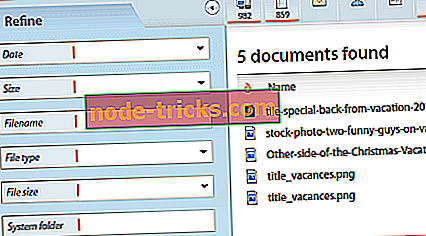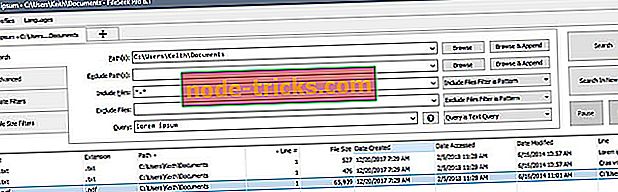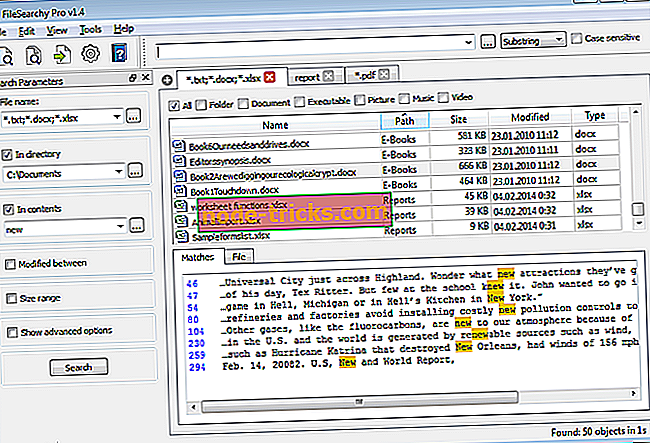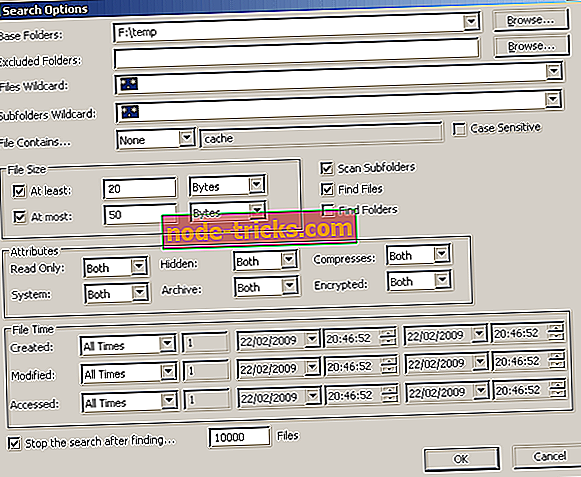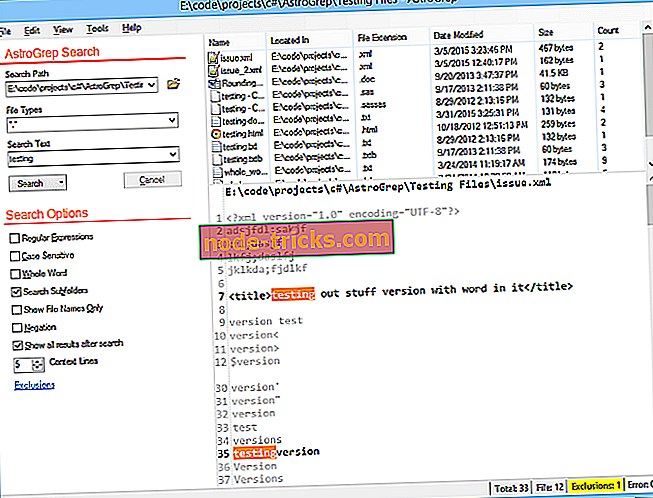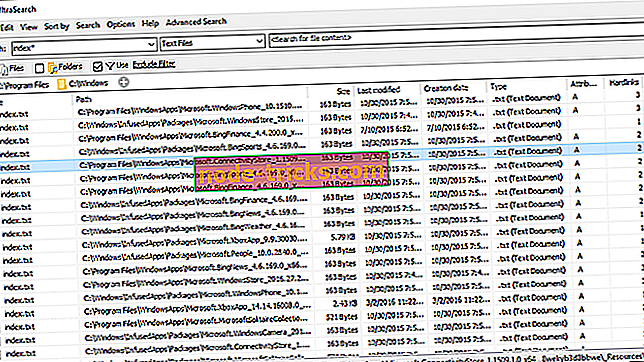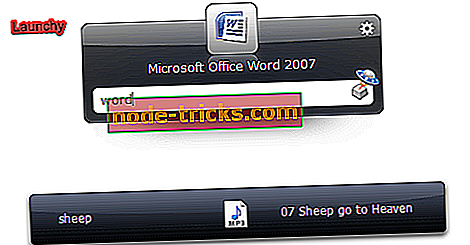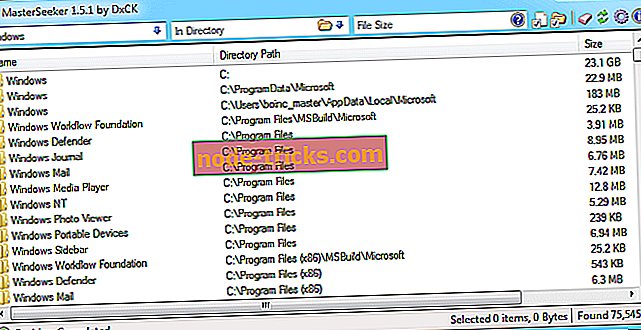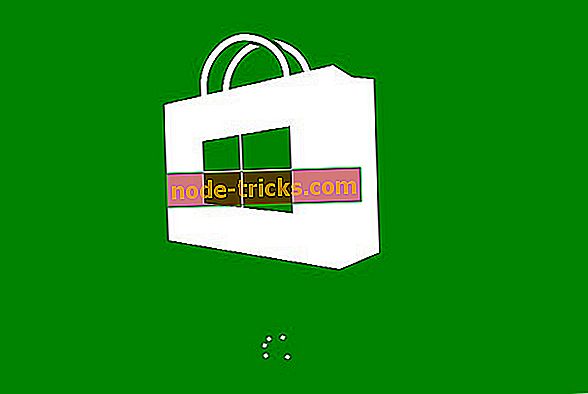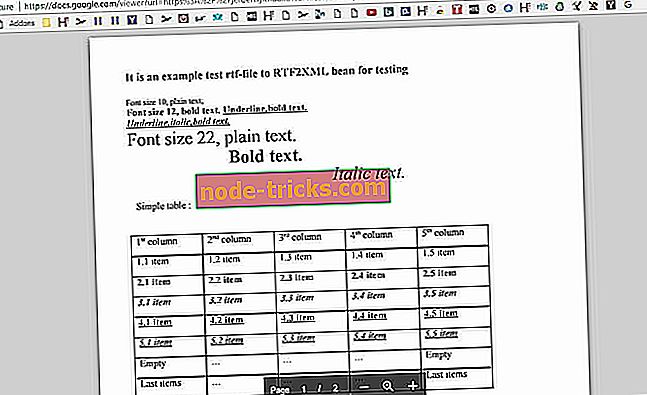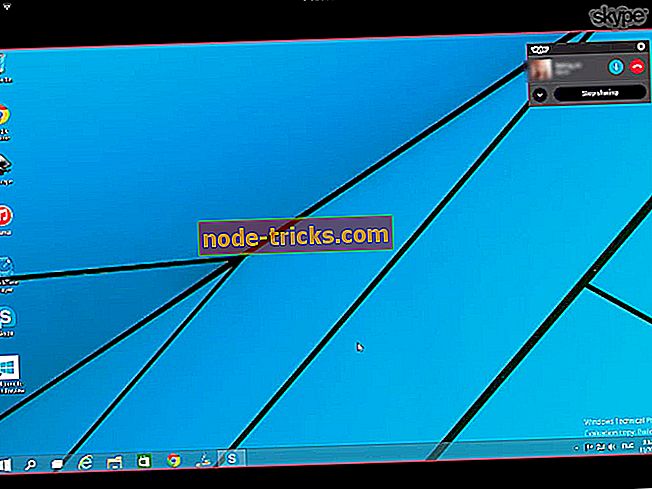13 кращих Windows 10 пошуку робочого столу альтернативних інструментів для 2019 року
Якщо ви намагаєтеся встановити багато програм або створити багато файлів на вашому комп'ютері, пошук певного файлу може бути складним завданням. Якщо ви не використовуєте спеціальні папки для різних типів файлів, ймовірно, ви ніколи не знайдете потрібний файл.
Коли користувачі шукають певний файл, їх перший інстинкт - використовувати вікно пошуку Windows. Однак іноді вікно пошуку рідної версії Windows 10 не здатне забезпечити найкращі результати.
У цьому випадку ви також можете звернутися до ряду альтернативних інструментів для пошуку на робочому столі Windows 10, які допоможуть зробити роботу детектива на вашому місці і знайти потрібні файли.
- 1
Вибір редактора: Copernic Desktop Search (рекомендовано)
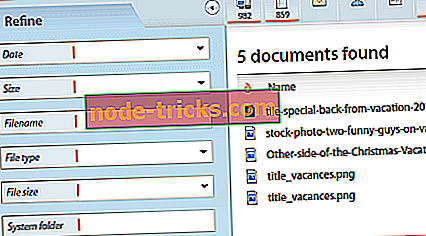
Copernic Desktop Search - чудова альтернатива пошуку Windows. Це програмне забезпечення дозволяє централізувати ваші документи, файли і електронні пошуки в одному унікальному інтерфейсі. Ви можете шукати будь-які документи на вашому комп'ютері, зовнішні і мережні диски з повною версією.
Дане пошукове рішення доступне в двох виданнях: Free і Full. Free Edition підходить для стандартних користувачів Windows.
Повний випуск підходить для професіоналів усередині компанії та їхніх команд.
Ось деякі з найсильніших моментів Коперніка :
- Швидше швидкість пошуку для Microsoft Outlook
- Орієнтований на продуктивність досвід пошуку: наше рішення має найнижчий обсяг пам'яті та використання ресурсів комп'ютера.
- Зберігайте вашу інформацію приватною
- Зручний пошук
- Після збереження файлу нехай Copernic Desktop Search шукатиме його на вашому ПК
- Завантажити зараз безкоштовну версію Copernic
- 2
Listary
Цей інструмент пошуку дуже швидкий і він підходить як для звичайних, так і для професійних користувачів Windows. Для досвідчених користувачів, Listary інтегрує такі інструменти, як Total Commander, Directory Opus, XYplorer, Xplorer2, WinRAR, FileZilla та багато іншого. Цей інструмент допоможе вам знайти довго втрачені файли, програми та ігри в розрізі секунди.
Listary регулярно оновлюється для кращого користувальницького досвіду, а остання версія інструменту надає розширену підтримку Windows 10, а також багато виправлень помилок.
Інші функції включають:
- Шукайте весь диск з будь-якого вікна або папки
- Копіюйте або переміщуйте файли в будь-яку папку з будь-якої папки з легкими командами контекстного меню
- Відкрийте файл з певною програмою з будь-якого місця
- Миттєво переходьте з файлового менеджера до цільової папки за допомогою простої командної команди
- Створіть список уподобань часто використовуваних файлів і програм для швидкого доступу
- Швидко перегляньте історію останніх програм і файлів, щоб продовжити роботу там, де ви зупинилися.
Ви можете безкоштовно завантажити Listary з офіційного сайту інструмента. Професійна версія інструменту коштувала $ 19, 95.
- 3
Все
Все розміщує файли та папки за назвою миттєво. Встановлення та використання цього інструменту дуже просте: завантажте його, встановіть, запустіть і почекайте кілька хвилин, щоб інструмент індексував ваші файли та папки.
Після завершення цих етапів ви можете просто ввести ім'я файлу, який ви шукаєте, і все швидко покаже його розташування.
Все не шукає вмісту файлу, він шукає лише імена файлів і папок і контролює зміни файлової системи. Для отримання додаткової інформації про цей інструмент ви можете ознайомитися з розділом FAQ на офіційній веб-сторінці інструмента.
Інші функції включають:
- Невеликий інсталяційний файл
- Чистий і простий користувальницький інтерфейс
- Швидке індексування файлів
- Швидкий пошук
- Швидкий запуск
- Мінімальне використання ресурсів
- Мала база даних на диску
- Оновлення в режимі реального часу.
Ви можете завантажити все безкоштовно з VoidTools.
- 4
Lookeen
Lookeen - це надійне і точне програмне забезпечення для пошуку на робочому столі для Windows 10, яке допоможе вам врятувати від натискання окремих папок. Цей інструмент розроблений лише для пошуку і є однією з кращих альтернатив пошуку Windows.
Lookeen доступний як автономний інструмент Windows, здатний легко інтегруватися в Outlook. Використання цього інструменту є дуже інтуїтивним, оскільки його інтерфейс схожий на інтерфейс Windows і Outlook.
Крім того, Lookeen використовує ряд пошукових фільтрів, які не доступні в пошуку Windows.
Інші функції включають:
- Сканує Microsoft Outlook і Exchange Server
- Пошук на робочому столі в Windows і на всій мережі
- Інтегрований безпосередньо в Outlook як плагін
- Сумісність з віртуальними робочими середовищами, такими як VMware, Citrix і сервер терміналів
- Підтримує всі поширені файлові та графічні формати
- Немає індексу або обмеження даних
- Чітке представлення результатів пошуку
- Розширені функції пошуку та фільтрування
- Редагування текстових документів у режимі попереднього перегляду
- Всі дані зберігаються локально
- Довічна однокористувацька ліцензія
- Безкоштовна підтримка.
Ви можете завантажити Lookeen з офіційної веб-сторінки інструмента. Lookeen пропонує вам 14-денний безкоштовний період відстеження, і ви можете придбати інструмент за $ 50, 22.
- 5
DocFetcher
DocFetcher є інструментом пошуку на робочому столі з відкритим вихідним кодом для Windows 10, який підтримує значну кількість форматів файлів. За словами розробника інструменту, DocFetcher - це Google ваших файлів.
Усі збіги файлів виділені жовтим кольором, а також можна фільтрувати результати за розміром файлу, типом файлу та місцем розташування.
Інші функції включають:
- Портативна версія, що означає, що ви також можете використовувати цей DocFetcher на USB-диску
- Підтримка Unicode: підтримка Unicode доступна для всіх основних форматів, таких як Microsoft Office, OpenOffice.org, PDF, HTML, RTF і текстові файли
- Підтримка архіву: zip, 7z, rar, і вся родина tar. *
- Пошук у файлах вихідного коду: ви можете використовувати цей інструмент для пошуку будь-якого джерельного коду та інших текстових форматів файлів
- Файли Outlook PST: DocFetcher дозволяє шукати електронні листи Outlook
- Виявлення пари HTML: DocFetcher виявляє пари HTML-файлів і розглядає пару як єдиний документ
- Виключення файлів з індексації на основі Regex: ви можете використовувати регулярні вирази, щоб виключити певні файли з індексування (використовуйте вираз * .xls для виключення Excel).
Ви можете безкоштовно завантажити DocFetcher з SourceForge.
- 6
FileSeek
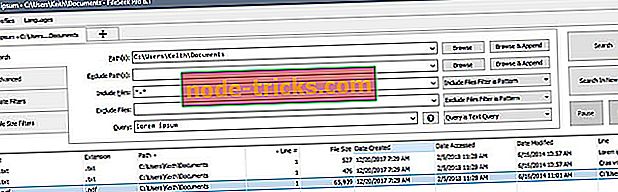
FileSeek є блискавичною, маленькою і простий у використанні інструмент пошуку на робочому столі. Для легкого доступу, ви також можете інтегрувати його в меню Провідника правою кнопкою миші.
Цей інструмент не покладається на індексацію у фоновому режимі, що означає, що продуктивність вашого комп'ютера не зменшиться, якщо FileSeek не запущено.
Інші функції включають:
- Блискавичний пошук: FileSeek використовує багатопоточні технології для поліпшення швидкості пошуку.
- Пошук профілів: ви можете зберегти критерії пошуку як профіль пошуку та змінити ці критерії в будь-який час.
- Інтерфейс з вкладками: завдяки цій функції ви можете почати новий пошук до завершення поточного пошуку.
- Синхронізуйте свої налаштування: можна легко синхронізувати профілі пошуку між комп’ютерами, щоб отримати легкий доступ до будь-якого місця.
- Дії результату пошуку: можна копіювати, видаляти та перетягувати результати пошуку в інші програми. Персоналізуйте інструмент, вибравши, що має робити FileSeek, коли ви двічі клацнете на результаті пошуку, вибравши з декількох попередньо визначених параметрів.
Ви можете завантажити безкоштовну версію File Seeker, і ви також можете придбати одну з версій Pro, доступну за ціною від $ 9 до $ 599.
- 7
FileSearchy
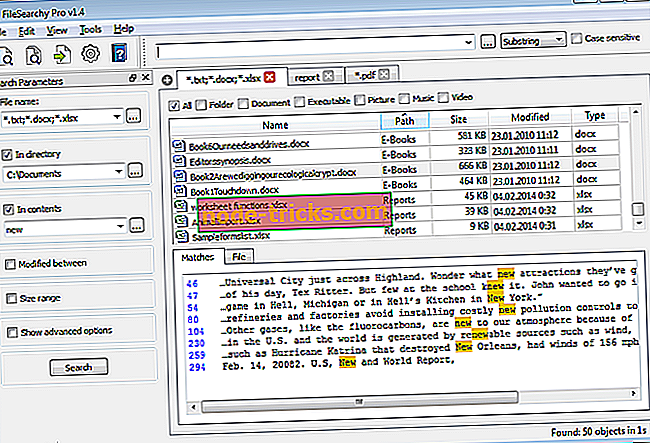
FileSearchy є потужним і простим у використанні інструментом, який можна використовувати для пошуку файлів на комп'ютері з ОС Windows 10. \ t Цей інструмент також підтримує миттєвий пошук файлів і пошук за контентом, датою та розміром.
FileSearchy підкреслює відповідні результати, щоб полегшити пошук інформації. Якщо потрібно виконати кілька пошуків, а потім порівняти результати, можна відкрити декілька вкладок пошуку. Пошук вмісту файлів підтримується, а також здійснюється пошук у вмісті звичайного тексту, офісу, PDF та інших. Для отримання більш точних результатів можна пропустити двійкові файли, такі як програми, музику або відео.
Інші функції включають:
- Пошук декількох рядків одночасно
- Виключити рядки, які не повинні відображатися в результатах
- Викликати пошук за допомогою контекстного меню папки в Провіднику та інших сумісних програм
- Історія пошукових рядків
- Копіювати вибрані файли в буфер обміну
- Пошук з урахуванням регістру
- Пошук вмісту електронних книг (EPUB, FB2, MOBI).
Ви можете безкоштовно завантажити FileSearchy з веб-сторінки інструмента.
- 8
Шукати мої файли
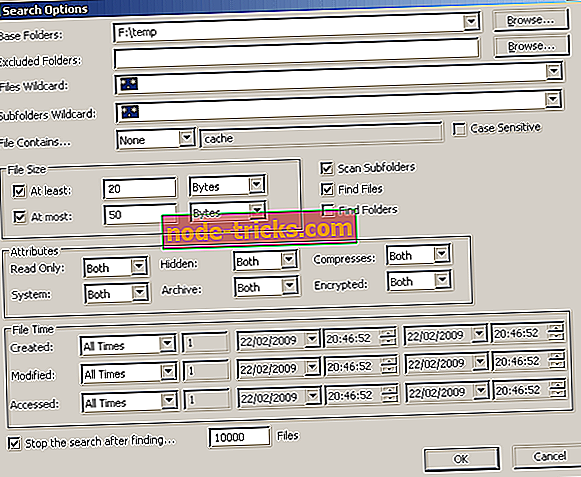
Search My Files - це ще одна надійна альтернатива для віртуального модуля пошуку для робочого столу Windows. За допомогою цього інструмента ви можете скористатися серією фільтрів пошуку, щоб знайти потрібні файли якомога швидше. Можна здійснювати пошук за останнім зміненим, створеним, останнім часом доступу, за атрибутами файлів, вмістом файлу та розміром файлу.
Щоб запустити SearchMyFiles, ви можете просто запустити виконуваний файл. Потім з'явиться діалогове вікно Параметри пошуку, де можна вибрати папки або диски, які потрібно шукати, а також параметри пошуку. Натисніть кнопку ОК, щоб розпочати пошук, або на Стоп, щоб зупинити його.
Інші функції включають:
- Доступні 12 варіантів пошуку
- Дублюючий режим пошуку: SearchMyFiles також дозволяє здійснювати пошук дублікатів файлів у вашій системі
- Режим підсумків: SearchMyFiles відображає загальний підсумок всіх сканованих папок замість списків файлів.
Ви можете завантажити Мої файли безкоштовно з сайту NirSoft.
- 9
Пошук файлів HDDB
HDDB виступає за жорсткий диск бази даних і перше, що ви помітите про цей інструмент є його схожість з усім. Після встановлення інструменту він повідомить вас, що ваша база даних порожня. HDDB не оновлює свою базу даних автоматично, що прискорює процес завантаження при запуску.
Після заповнення бази даних можна запустити пошук. Якщо ви хочете, щоб HDDB шукав інформацію у всій базі даних, не використовуйте жодних критеріїв інформації про шляхи.
Інші функції включають:
- Підтримка командного рядка
- Підтримка контекстного меню провідника Windows
- HDDB спирається на ручні оновлення баз даних.
Ви можете завантажити HDDB безкоштовно з SnapFiles.
- 10
AstroGrep
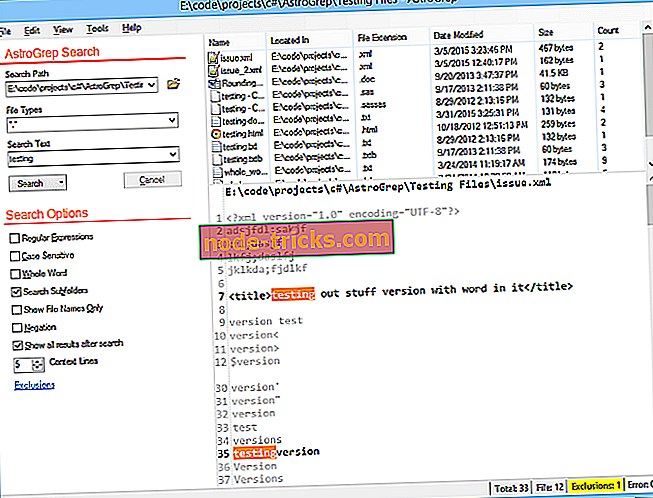
AstroGrep є потужним і компактним інструментом пошуку на робочому столі для Windows 10. Інструмент дуже простий у використанні, оскільки не вимагає установки і не має модуля індексації, а інтерфейс дуже добре розроблений.
AstroGrep дуже малий, близько 800 Кб, і процес пошуку займає досить багато часу, тому що немає індексації. Звичайно, ви можете допомогти інструменту швидше здійснювати пошук, звужуючи шлях пошуку. Крім цього, цей інструмент пропонує ряд вражаючих функцій:
- Він може шукати окремі папки, окремі дерева папок або цілі диски
- Рекурсивний пошук за каталогами
- Доступна функція контексту, вибравши рядки над і під пошуковим виразом
- Універсальні можливості експорту та друку
- Зберігайте найостанніші імена файлів, типи файлів і пошукові вирази
- Відповідає лише цілому слову
- Виявлення кодування файлів (можливість вимкнення та перевизначення окремих файлів).
Ви можете завантажити AstroGrep безкоштовно з SourceForge.
- 11
UltraSearch
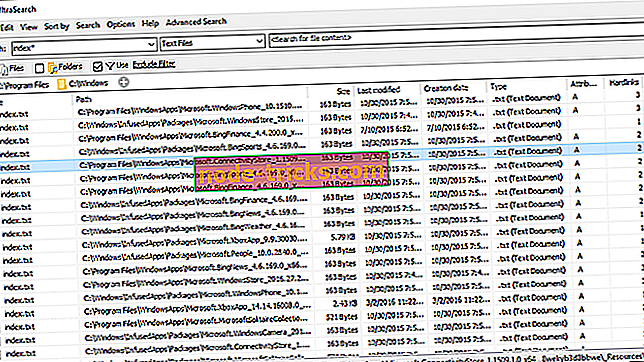
UltraSearch є одним з найшвидших інструментів пошуку настільних ПК для Windows 10. Він працює безпосередньо на основній таблиці файлів розділів NTFS, що дозволяє йому доставляти результати пошуку в розбиття секунди.
Перші результати пошуку відображаються, поки ви все ще набираєте - так, UltraSearch є таким швидким.
UltraSearch підтримує регулярні вирази і також шукає вміст файлів. Ще однією перевагою є наявність контекстного меню Провідника всередині інструменту.
Інші функції включають:
- Папки, файли або типи файлів можна виключити з пошуку за допомогою фільтра виключення.
- Ви можете сортувати результати пошуку, друкувати або експортувати їх як текст, файли RTF, HTML, CSV і Excel.
- UltraSearch може автоматично запропонувати шаблони або автозаповнення шаблонів, які вводяться вручну.
Ви можете безкоштовно завантажити UltraSearch з програмного забезпечення Jam.
- 12
Launchy
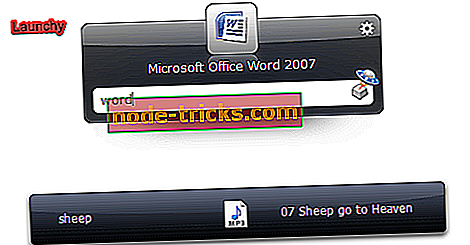
Як випливає з назви, Launchy може швидко знайти і відкрити потрібні файли та папки. Цей безкоштовний інструмент може успішно замінити чимало функцій Windows 10, включаючи меню "Пуск", піктограми робочого столу та менеджер файлів.
Але як це робить Лансі? Після завантаження та встановлення на комп'ютері, він негайно сканує та індексує всі ваші програми та документи.
Потім можна відкрити файли, папки та закладки, просто ввівши кілька літер.
Завантажити Launchy
- 13
MasterSeeker
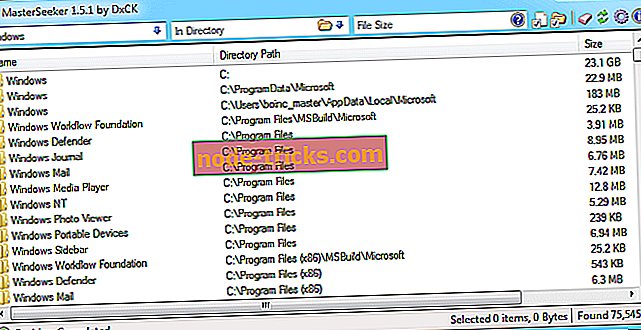
MasterSeeker є одним з найшвидших пошукових файлів для Windows 10. Ви можете використовувати його для пошуку файлів, папок, документів і каталогів за назвою файлу або розміром файлу. Після цього можна сортувати файли та каталоги, якщо потрібно фільтрувати інформацію.
Інструмент підтримує файлові системи NTFS, FAT, FAT32 і exFAT, а також оновлення в реальному часі NTFS. Можна також використовувати комбінації клавіш і зберегти або експортувати результати пошуку в певний файл.
Майте на увазі, що в той час як MasterSeeker офіційно не підтримує Windows 10, але ви можете запустити його на комп'ютері Win10 без будь-яких проблем.
Завантажити MasterSeeker
Ви вже випробували деякі з цих інструментів для пошуку на робочому столі Windows 10? Розкажіть більше про свій досвід у розділі коментарів нижче.
Примітка редактора: Ця публікація була спочатку опублікована у вересні 2016 року і з тих пір оновлена на свіжість і точність.